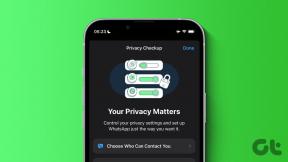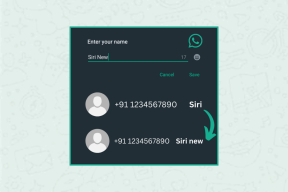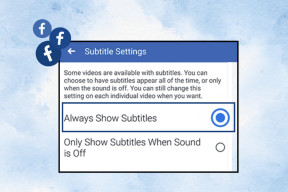Hur man fixar Hulu Token Error 5
Miscellanea / / November 28, 2021
Hulu, strömningskanalen online lanserades av Walt Disney i samarbete med Comcast 2007. Men det var på senare tid som det började bli populärt. Du kan titta på dina favoritprogram och filmer på Hulu desktop app från Microsoft Store eller Hulu mobilapp från Google Play Butik. Några av våra älskade användare klagade över att ha fått Hulu Token Error 5 på både Windows-datorer och Android-telefoner. Därför ger vi dig listan över lösningar för att fixa Hulu Error Code 5.
Hulu felkod 5 visas med något av följande meddelanden:
- Vi har problem med att ladda det här just nu.
- Kontrollera din internetanslutning och försök igen. Felkod: -5: felaktig data.
- Om problemet kvarstår, försök att starta om enheten.
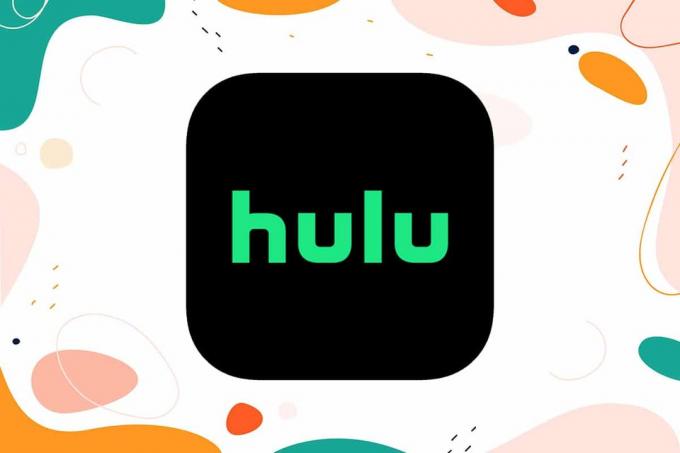
Innehåll
- Hur man fixar Hulu Token Error 5 på PC och mobil
- Metod 1: Starta om din enhet
- Metod 2: Uppdatera din internetanslutning
- Metod 3: Inaktivera VPN
- Metod 4: Uppdatera Hulu
- Metod 5: Rensa cachefiler
- Metod 6: Installera om Hulu
Hur man fixar Hulu Token Error 5 på PC och mobil
Nedan listas de vanliga anledningarna till att du ser HuluAPI.token error 5 när du försöker strömma innehåll på Hulu:
- Din enhet, nämligen telefon eller dator är inkompatibel med Hulu.
- Felaktig installation av Hulu kan leda till detta fel.
- Routern eller modemet avger en svag internetsignal.
- Hårdvarurelaterade problem
Lyckligtvis kan problemet som du står inför rättas ganska enkelt, som förklaras i det här avsnittet.
Metod 1: Starta om din enhet
Enligt Hulu Token Error 5-prompten: Om problemet kvarstår, försök att starta om enheten, vi ska göra precis som föreslagits.
För Windows PC: tryck på Windows-nyckel. Klicka på Strömikon > Starta om, som avbildats.

För Android-telefoner: Tryck länge på Strömknappen tills energialternativ visas. Tryck sedan på Omstart.

Metod 2: Uppdatera din internetanslutning
Den vanligaste anledningen till att Hulu Error Code 5 visas beror på problem med internetuppkoppling. Följ stegen nedan för att uppdatera din internetanslutning:
1. Stäng av routern genom att trycka på strömknappen.
2. Dra ur din router från vägguttaget. Vänta på 60 sekunder.
3. Omstart din router och kontrollera om alla indikator lampor på routern visas normalt.
4. Om felet kvarstår, lokalisera och tryck på ÅTERSTÄLLA knappen på din router.

5. Kör en Online hastighetstest. Om hastigheten inte är optimal, kontakta din tjänsteleverantör.
Läs också:Vad är VPN? Hur fungerar det?
Metod 3: Inaktivera VPN
Om du använder VPN finns det en möjlighet att det stör nätverksanslutningen och leder till Hulu Error Code 5. Följ stegen nedan för att inaktivera VPN på din PC.
1. Gå till det nedre högra hörnet av Aktivitetsfältet och klicka på uppåtpil.
2. Högerklicka på VPNikon av programvaran du använder.
3. Klicka till sist på Utgång eller ett liknande alternativ, som illustreras nedan.
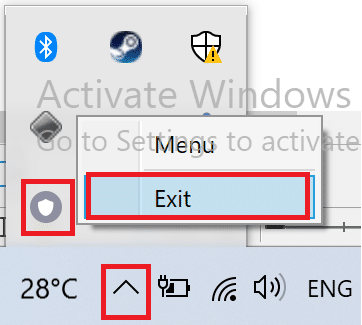
Metod 4: Uppdatera Hulu
Det finns större chanser att stöta på Hulu-felkoder om Hulu-appen inte har uppdaterats till sin senaste version. Vi har förklarat uppdateringsprocessen för Windows-system såväl som Android OS.
På Windows OS
1. Typ Microsoft Store och starta den från sökresultatet, som visas.
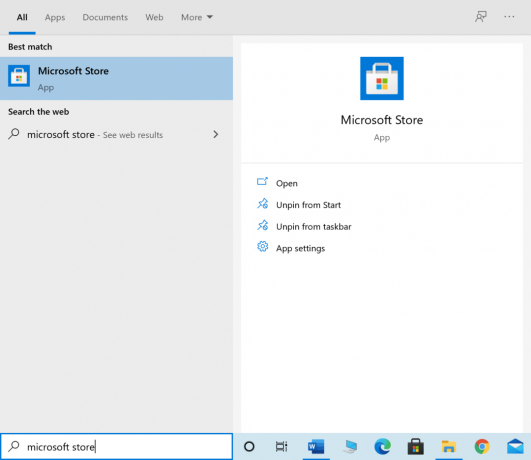
2. Klicka på tre-prickade ikon för att öppna menyn. Klicka nu på Nedladdningar och uppdateringar som markerats.

3. Klicka sedan på Få uppdateringar och klicka sedan på Hulunedladdningsikon.
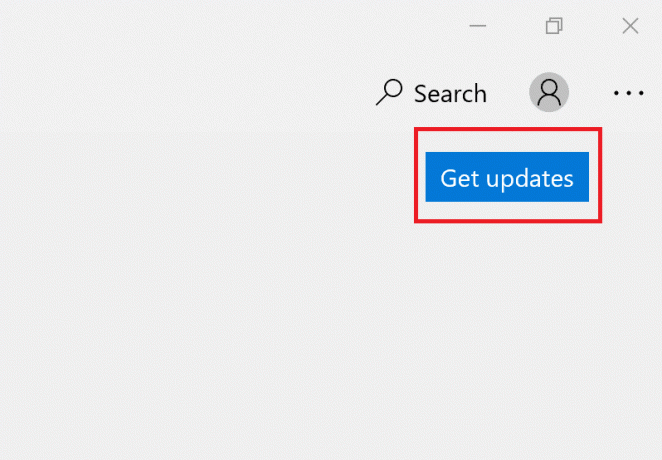
På Android OS
1. Leta upp och tryck på Play Butik ikonen för att starta den.
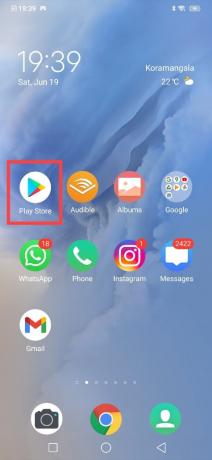
2. Klicka sedan på din Google profilbild från det övre högra hörnet.
3. Tryck sedan på Hantera appar och enhet > Se detaljer.
4. Knacka på Hulu och tryck sedan på Uppdatering ikonen på nästa skärm.
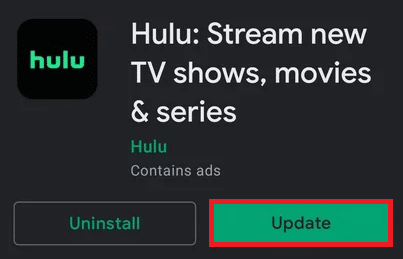
När uppdateringen är klar, starta Hulu och börja streama. Om Hulu Token Error 5 fortfarande inte är åtgärdat, prova nästa fix.
Läs också:11 bästa webbplatserna att titta på TV-program online gratis
Metod 5: Rensa cachefiler
Om det finns korrupta cachefiler för Hulu-appen på din enhet kan det leda till Hulu-tokenfel 5. Så här kan du rensa cache för Hulu och fixa Hulu Token Error 5.
På Windows OS
Om du använder en webbläsare för att titta på Hulu-innehåll kan du rensa webbläsarens cache för att åtgärda fel som uppstår på grund av korrupta cachedata. Så här rensar du cacheminnet i Google Chrome:
1. Typ chrome://inställningar i URL-fältet och tryck Stiga på på tangentbordet.

2. Klicka på Rensa webbhistorik under Sekretess och säkerhet alternativ, som markerats.

3. Ställ in Tidsintervall till Hela tiden från rullgardinsmenyn, som visas.

4. Kryssa i rutorna bredvid Cookies och annan webbplatsdata och Cachade bilder och filer.
5. Klicka till sist Radera data för att ta bort cachedata och cookies.
På Android OS
Notera: Eftersom smartphones inte har samma inställningsalternativ och de varierar från tillverkare till tillverkare, se därför till att de har rätt inställningar innan du ändrar några. Nedan ges allmänna instruktioner.
1. Gå till din telefon inställningar.
2. Knacka på Applikationer och behörigheter, som visat.

3. Rulla ned och välj Hulu från listan över appar.
4. Klicka sedan på Intern förvaring, som visas nedan.
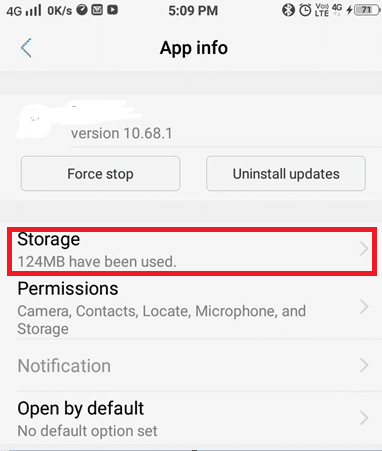
5. Tryck till sist på Rensa cache, som visas markerat.
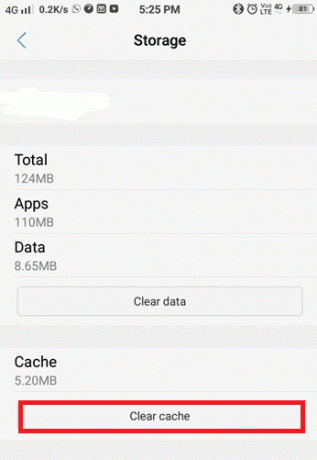
Metod 6: Installera om Hulu
Om Hulu token error 5 inte är fixat vid det här laget är din sista utväg att installera om appen eftersom detta kommer att fixa alla buggar, fel och glitches med Hulu-appen inklusive Hulu Token Error 5.
På Windows OS
1. Typ Lägga till eller ta bort program och starta den från sökresultatet, som visas.
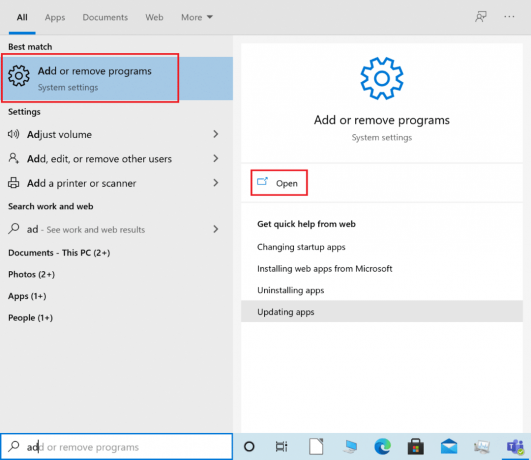
2. Typ Hulu i Sök i den här listan textfält.

3. Klicka på Hulu och välj Avinstallera.
Notera: Bilden nedan är ett exempel som ges med hjälp av Ånga Ansökan.

4. När avinstallationen av Hulu är klar öppnar du Microsoft Store och installera om Hulu.
På Android OS
1. Tryck länge på Hulu app och välj sedan Avinstallera.

2. När Hulu-appen har avinstallerats, installera den från Play Butik.
Rekommenderad:
- Fixa Miracast som inte fungerar på Windows 10
- Fixa Windows 10-uppdatering som fastnat eller frusen
- Hur man tar reda på någons födelsedag på Snapchat
- Hur man hårdåterställer LG Stylo 4
Vi hoppas att den här guiden var till hjälp och att du kunde fixa Hulu Token Error Code 5. Låt oss veta vilken metod som fungerade bäst för dig. Om du har några frågor eller förslag angående den här artikeln får du gärna släppa dem i kommentarsektionen nedan.